Чтобы иметь возможность просматривать различные интернет-ресурсы, необходима специальная программа – браузер. Существует довольно большой выбор подобных решений, иногда весьма существенно отличающихся друг от друга.

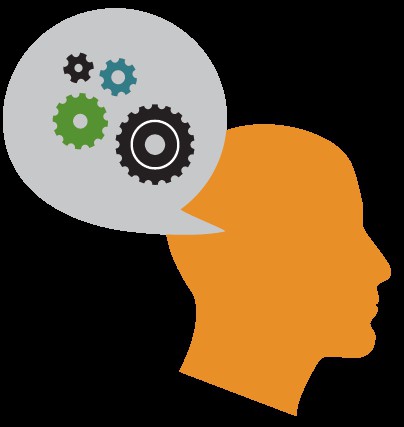
Опытные пользователи знают, что перед началом использования должна быть выполнена настройка браузера – это позволит решить некоторые вопросы еще до их возникновения. Сегодня мы поговорим о базовом конфигурировании очень удобного браузера – "Опера".
Настройка браузера Opera
Существует две ветви развития данной программы, одна из которых завершается на версии 12.16, а другая уже представлена версией 19.0. Рассмотрим первую, выполненную на движке Presto, так как настройка браузера в последующих версиях аналогична Google Chrome. Если пользователь один, то мы рекомендуем внести небольшое изменение в файл конфигурации, тем самым сделав "Оперу" портативной. Такая настройка браузера Opera позволит сохранить все данные при переустановке операционной системы и сразу продолжить работу. Разумеется, папка с программой не должна удаляться. Мы считаем, что это один из важнейших моментов при настройке «под себя». В каталоге с установленной программой нужно найти файл operaprefs_default.ini, открыть его в блокноте и добавить блок
[System]
Multi User=0
Дальнейшая настройка браузера выполняется следующим образом. В работающей программе нужно нажать комбинацию Ctrl+F12 и выбрать, какую страницу открывать при запуске (если нет особых требований, то указываем SpeedDial). Во вкладке "Расширенные" особый интерес представляет пункт "Загрузки", где нужно указать желаемую папку. Здесь же, убрав галочку о сокрытии типов и два раза кликнув на желаемом расширении, можно выбрать приложение, которое будет запускаться из "Оперы". Например, так удобно связать файлы torrent с программой-клиентом. В следующей вкладке – "Программы" – выполняется настройка браузера по умолчанию: поставив галочку напротив пункта проверки, можно указать системе открывать все ссылки при помощи данного приложения.

Вкладка "История" дает возможность выставить размер кэша: чем он больше, тем меньше запросов отправляет браузер к часто посещаемым страничкам, так как часть однажды загруженных данных сохраняется на компьютере. При настройке стоит обратить внимание, что при количестве адресов более 1000 могут возникать сбои. На слабых компьютерах пункт "Кэш в памяти" не следует выставлять слишком большим: предпочтительно оставить его в автоматическом режиме работы. Особый интерес представляет также вкладка "Безопасность": здесь пользователь может задействовать или деактивировать алгоритм защиты от мошеннических интернет-ресурсов. Данную функцию отключать не рекомендуется. Здесь же можно выбрать режим обновления браузера.
Дополнения
А вот выбрав в основном меню программы "Расширения", можно попасть на страничку выбора и загрузки дополнительных модулей, расширяющих возможности браузера. Мы рекомендуем не игнорировать данную возможность, а внимательно изучить список предложений и добавить в программу нужные модули.
Сброс в начальные параметры
Иногда по той или иной причине возникает необходимость вернуть все настройки к первоначальному виду. Для этого следует удалить файл operaprefs.ini. Его размещение можно определить, открыв в меню пункт "Справка – О программе".






















